Technik
Betriebsgeräusch
Obwohl wir dem Philips 27B2G5500 spezielle Testbilder mit harten Kontrasten zuspielten, konnten wir dem Probanden keinerlei Störgeräusche entlocken. Allerdings kann gerade die Geräuschentwicklung einer gewissen Serienstreuung unterliegen, weshalb diese Beurteilung nicht für alle Geräte einer Serie gleichermaßen zutreffen muss.
Stromverbrauch
| Hersteller | Gemessen | |
| Betrieb maximal | k. A. | 14,4 W |
| Betrieb minimal | k. A. | 7,36 W |
| Betrieb typisch (Energy Star) | 11,11 W | – |
| 140 cd/m² (62 %) | k. A. | 9,47 W |
| Energiesparmodus (Stand-by) | 0,3 W | 0,47 W |
| Ausgeschaltet (Soft Off) | 0,3 W | 0,23 W |
| Ausgeschaltet (Netzschalter) | 0 W | 0 W |
Messwerte ohne zusätzliche Verbraucher
Der Hersteller gibt in den Spezifikationen eine typische Leistungsaufnahme von 11,11 Watt an. Unsere Messungen zeigen einen maximalen Verbrauch von 14,4 Watt. Im ausgeschalteten Zustand über den Soft-off-Button liegt der Stromverbrauch bei 0,47 Watt und im Stand-by-Modus bei 0,23 Watt. Die EU-Richtlinien werden somit eingehalten. Wer den Strombedarf auf 0 Watt senken möchte, kann den Netzschalter betätigen.
Die EU-Energieeffizienzklasse wird vom Hersteller mit „B“ angegeben. Bei 140 cd/m² am Arbeitsplatz zeigt das Messgerät 9,47 Watt an. Bei dieser Helligkeit errechnet sich eine Effizienz von 3 cd/W, was als ausgezeichnet anzusehen ist. Der Philips 27B2G5500 ist sehr sparsam im Energieverbrauch.
Anschlüsse
Auf der Rückseite im Anschluss-Panel (von links nach rechts) befinden sich unter anderem folgende Schnittstellen und Schalter: Netzschalter, Stromanschluss, HDMI 2.0 (2 ×), DisplayPort 1.4, USB 3.2 Gen 1 Upstream und zweimal Downstream.

Seitlich links stehen (von oben nach unten) eine 3,5-mm-Klinke-Kombibuchse für den Audio-Ausgang und zweimal USB-Downstream (3.2 Gen 1, davon einer mit 7,5 Watt Ladeleistung) bereit. An gleicher Stelle auf der Rückseite, etwas weiter unten und nicht im Bild, ist eine Kensington-Diebstahlsicherung platziert.

Bedienung und OSD
Die Bedienung des OSDs erfolgt beim Philips 27B2G5500 über vier Tasten, die relativ klassisch rechtsbündig am unteren Frontrahmen angebracht sind. Die Steuerung über Tastenelemente ist mittlerweile etwas überholt. Eine 5-Wege-Joystick-Navigation ist aus unserer Sicht heutzutage die komfortablere Lösung. Die Tasten haben einen deutlichen Druckpunkt. Das Navigieren im Menü ist sehr angenehm. Der äußere Netzschalter ist nicht von den anderen Schaltern abgesetzt oder anders geformt.

Obwohl die Beschriftung auf dem obigen Foto deutlich zu erkennen ist, sieht die Realität anders aus. Bei wenig Umgebungslicht ist eine künstliche Beleuchtung erforderlich, um die Beschriftung klar erkennen zu können. Auch die Funktionen der Tasten werden nicht auf dem Display angezeigt.
Die fünf Tasten haben folgende Funktionen (von rechts nach links): Power-Taste, OSD öffnen und OSD-Einstellungen bestätigen, Helligkeit und Navigation (up) im OSD, Signalquelle und Navigation (down) im OSD sowie SmartImage und „Zurück zur vorherigen OSD-Ebene“.
Die Power-LED leuchtet im Betrieb weiß und relativ hell. Wenn der Monitor in den Stand-by-Modus wechselt, beginnt die LED zu blinken, und wenn das Gerät ausgeschaltet wird, erlischt sie. Es gibt jedoch die Möglichkeit, die LED im OSD zu dimmen oder ganz auszuschalten. Diese Einstellung gilt allerdings nur für den Betrieb und nicht für den Stand-by-Modus, in dem die LED weiterhin blinkt.
Die zweite Taste von rechts öffnet das OSD des Philips 27B2G5500. Es ist optisch eher schlicht und funktional gehalten. Es beherbergt neun Menüpunkte auf zwei Seiten. Jeder Menüpunkt hat bis zu zwei Unterebenen.

Die üblichen Bildmodi finden sich beim Philips 27B2G5500 unter der Bezeichnung „SmartImage“ wieder. Zur Auswahl stehen „Einfaches Lesen“, „Büroarbeit“, „Foto“, „Film“, „Spiel“, „Sparmodus“ und „Aus (Standard)“. Der wichtige sRGB-Modus ist hier allerdings nicht vorhanden, sondern im OSD unter „Farbe“ zu finden. Dort kann man auch die Farbtemperatur wählen und unter „Benutzerdefiniert“ die RGB-Werte anpassen.
Insgesamt kann man sich über den Funktionsumfang des Gerätes nicht beklagen.
Bildqualität
Der Rahmen und die Oberfläche des Panels sind matt und wirksam entspiegelt. Seitlich einfallendes Licht oder auch ein Betrachter mit heller Kleidung erzeugt bei sehr dunklen Bildinhalten kaum sichtbare Reflexionen auf dem Bildschirm.
Über DisplayPort und HDMI kann der Philips 27B2G5500 mit einer Auflösung von 2560 × 1440 bei 60 Hz eine Farbtiefe von 8 Bit darstellen.
Beim Reset (Werkseinstellungen) stellt der Philips 27B2G5500 folgende Werte ein:
| Bildmodus: | SmartImage „Aus“ |
| Helligkeit: | 80 |
| Kontrast: | 50 |
| Gamma: | 2.2 |
| Farbtemperatur: | 6500 K |
| RGB: | Keine Einstellmöglichkeit |
| Schärfe: | 50 |
Diese Werte wurden für die nachfolgende Beurteilung bei Werkseinstellung verwendet.
Graustufen
Die Graubalance macht ab Werk auf Anhieb einen guten Eindruck und wirkt völlig neutral. Beide Bildschirmhälften sind völlig identisch. Die hellsten Stufen sind alle und die dunkelsten Stufen bis 11 differenzierbar.
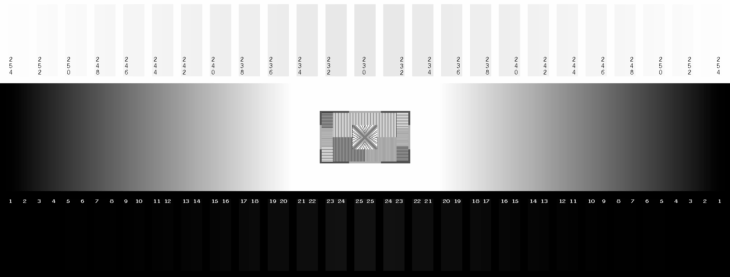
Feine Grauverläufe werden gut wiedergegeben. Es sind keine Farbverfälschungen und nur leichte Banding-Effekte auszumachen.
Ausleuchtung
Das linke Foto zeigt ein komplett schwarzes Bild ungefähr so, wie man es mit bloßem Auge bei komplett abgedunkeltem Raum sieht; hier werden die auffälligen Schwächen sichtbar. Das rechte Foto mit längerer Belichtungszeit hebt dagegen die Problemzonen hervor und dient nur der deutlicheren Darstellung.
Die Ausleuchtung kann als gut bis sehr gut bewertet werden. Das Foto zeigt die Ausleuchtung im kalibrierten Zustand bei 62 % Helligkeit.

Von der Seite hellt sich das Bild etwas auf, aber nicht so stark, wie wir es bei der IPS-Panel-Technologie schon gesehen haben.




































